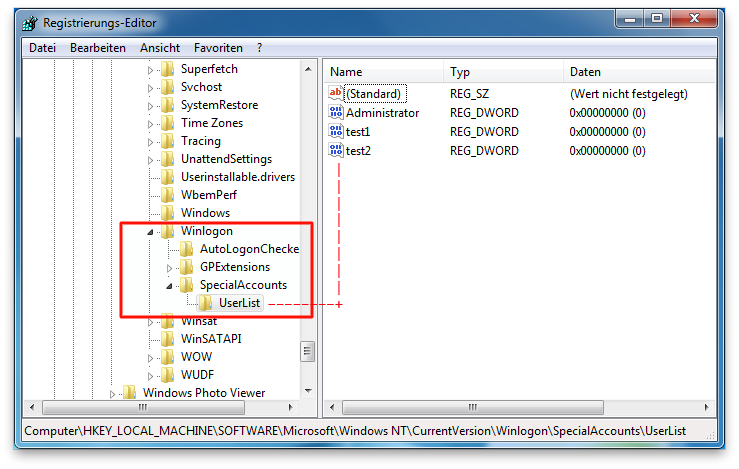Einzelne Benutzer bei der Anmeldung ausblenden
Windows 7 (und auch Windows Vista bzw. Windows Server 2008(r2)) zeigen im Anmeldebildschirm sämtliche im Benutzerkontext verfügbaren Benutzer auf dem System an. Wenn Sie jedoch Benutzer auf dem System benötigen, diese aber nicht im Anmeldebildschirm angezeigt haben möchten, können Sie diese mit einem zusätzlichen Schlüssel in der Registry ausblenden. Erweitern Sie dafür die Schlüssel-Hierachie unter »HKLM\Software\Microsoft\Windows NT\CurrentVersion\Winlogon« wie folgt:
Key: HKLM\Software\Microsoft\Windows NT\CurrentVersion\Winlogon\SpecialAccounts\UserList ← !
Data: 0 = [Username] ausgeblendet; 1 = [Username] eingeblendet (entspricht DWORD [Username] ist nicht vorhanden)
Dort tragen Sie dann alle Benutzer, welche Sie ausgeblendet haben möchten, als DWORD mit dem Wert »0« ein. Der Wert »1« blendet die Benutzer anschließend wieder ein; alternativ dazu, kann der Schlüssel auch wieder gelöscht werden.
Verwandte Artikel:
-> Sichere Anmeldung (Strg+Alt+Entf) aktivieren
-> Benutzer automatisch anmelden
-> Administrator Account aktivieren
— edit: pronto 2014/01/30 15:44